Footej Camera
Новое приложение для Андроидов, позволяющее сделать видео и фотографии намного лучше. Ни для кого давно не секрет, что существуют программы с помощью которых можно улучшить камеру своего телефона, и поэтому вовсе не обязательно приобретать дорогущий гаджет.
Можно просто воспользоваться предназначенным для этого скачанным приложением и всего одним кликом сделать обычную камеру телефона профессиональной.
Интерфейс программы прост и понятен, он не имеет ненужных бесполезных функций и наворотов. В настройках разобраться сможет даже обычный новичок.
Функциональность приложения:
1. Возможность делить фотографии на зоны и выделять при этом основные.
2. Приложение имеет замер экспозиции, фокусировку.
3. Имеется возможность сортировать готовые фотографии или видеоролики.
4. Возможность доступа к встроенной галерее.
5. Можно создавать гифки и снимать серийную съемку.
6. Также присутствует в приложении функция замедленного видео.
7. Формат съемки можно выбирать самостоятельно.
8. Программа имеет возможность делать настройки вручную.
9. Во время съемки видео можно делать фото.
10. Присутствует функция идеального селфи.
11. Во время серийной съемки можно регулировать интервал.
12. В приложении присутствует панорамная съемка.
13. Есть также функция долгого видео.
14. Неудачные снимки можно удалить моментально.
15. Предварительный просмотр фотографии.
Данное приложение бесплатное и в нем полностью отсутствует реклама.
Как пользоваться Инстаграмом: публикация фото и видео, полезные фишки и советы
Способы ускорить видео в «Инстаграме»
Некоторые смартфоны снабжаются встроенной функцией ускоренной съемки. Если она отсутствует, придется устанавливать специальное ПО. Такие приложения позволяют добавлять эффекты или музыку, резать кадры. Они просты в применении, все можно сделать через телефон.
Если быстрой съемки в телефоне не предусмотрено — помогут сторонние приложения.
На Айфоне
Для смартфона, работающего на базе iOS, предусмотрена официальная программа — Hyperlapse. Она используется не только для ускорения съемки, но и для сохранения качества контента. Ролик продолжительностью до 40 минут можно воспроизводить в 2-12 раз быстрее. Качество не зависит от скорости движения объекта. Чтобы начать работу, нужно нажать соответствующую кнопку на главной странице. После окончания процесса файл сохраняется в памяти устройства. Его можно выкладывать в «Инстаграме».
Утилиту бесплатно устанавливают из каталога AppStore. На главной странице программы отображаются следующие параметры:
- длительность ролика;
- продолжительность контента при включении функции ускорения.
На Андроиде
В этом случае также потребуется установка приложений. Скачивают их из каталога Play Market. При редактировании видео учитывают действующие в Instagram ограничения. Помещаемое в сторис видео должно длиться не больше 15, а для публикации — 60 секунд.
Кино и тв windows 10 как ускорить воспроизведение
Настройка скорости воспроизведения файла в Windows Media
- Для перемотки вперед нажмите и удерживайте кнопку Вперед , пока не начнется перемотка. Чтобы вернуться к нормальному воспроизведению, отпустите кнопку.
- Для перемотки назад (только для видеофайлов), нажмите и удерживайте кнопку Назад , пока не начнется перемотка назад. Чтобы вернуться к нормальному воспроизведению, отпустите кнопку Назад .
- Воспроизведите файл и переключитесь в режим воспроизведения.
- Если вы находитесь в библиотеке проигрывателя, нажмите кнопку Переключиться на текущий список воспроизведения в нижнем правом углу проигрывателя.
- Щелкните правой кнопкой мыши свободное пространство в проигрывателе (например слева от кнопки Стоп ), выберите пункт Дополнительные и Настройки скорости воспроизведения.
- Переместите ползунок Скорость воспроизведения на нужную скорость воспроизведения содержимого или щелкните ссылку Медленно, Нормально или Макс.
- Чтобы выбрать одну из обозначенных скоростей воспроизведения в диалоговом окне Настройка скорости воспроизведения снимите флажок Привязка ползунка к стандартным скоростей .
- Чтобы скрыть настройки, нажмите кнопку Закрыть в диалоговом окне Настройка скорости воспроизведения.
Увеличьте скорость потокового видео в Windows Media Player
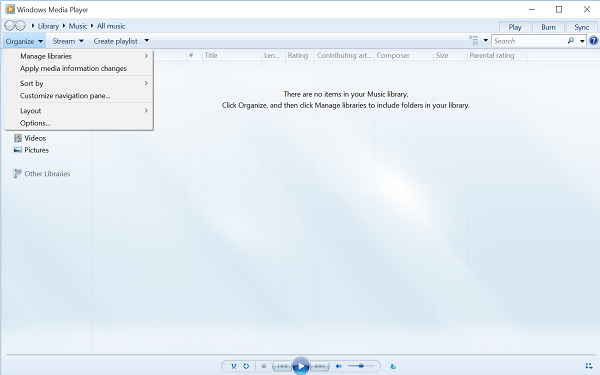
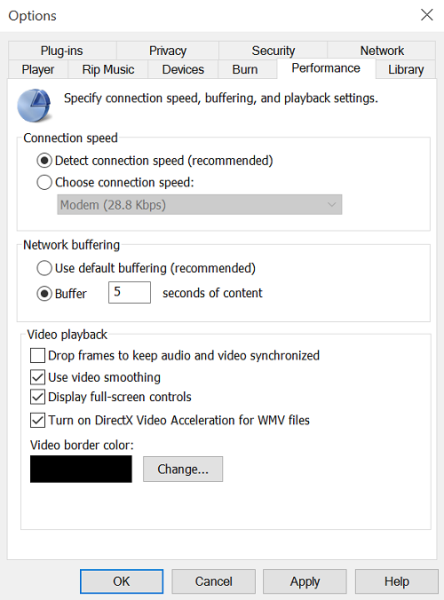
- Загрузите видеоролик. Запустите программу и нажмите «Добавить» в левой части интерфейса. Откройте видеофайл, запишите материал, используя веб-камеру, или скачайте клип с веб-сайта. Если вы хотите создать таймлапс, то потребуется длинное видео. Для оформления 10-секундного проекта импортируйте файл с продолжительностью не менее 15 минут. Вы можете также загрузить папку
- Ускорьте воспроизведение. Нажмите на раздел «Эффекты» и перейдите в категорию «Скорость». Вы можете убыстрить клип в 1,5, 2, 3 раза. Выберите подходящий вариант и нажмите «Применить». В окне предварительного просмотра можно оценить работу перед сохранением изменений
- Продолжите редактирование. Если необходимо, вы можете применить эффекты, кадрировать картинку, добавить текст и изображения, улучшить и стабилизировать видеоряд, нарезать ролик, скорректировать аудио и добавить субтитры. Кадр можно сделать черно-белым, осветлить или затемнить
- Экспортируйте результат. В нижней части представлен блок сохранения. Вы можете выбрать подходящий формат, подготовить материал для устройства или сайта. Для вывода доступны расширения AVI, MPEG, MKV, WebM, WMV, ASF, MP4, DVD-видео, FLV и другие
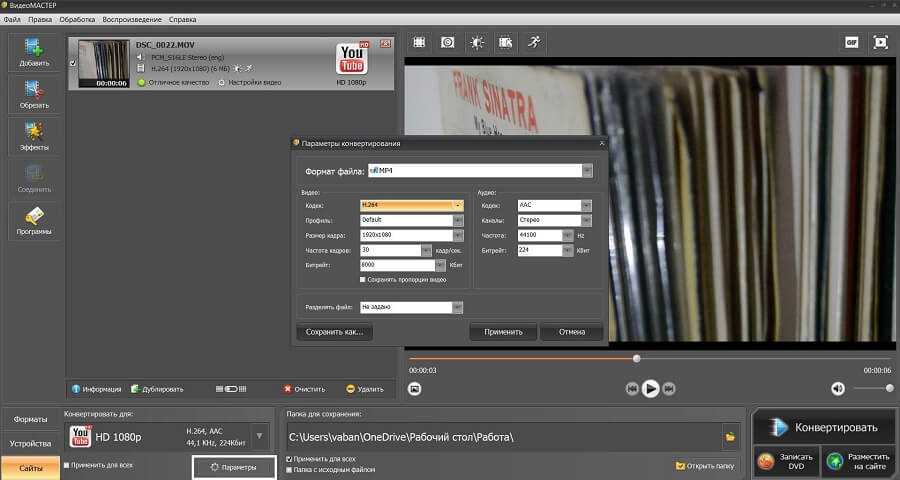
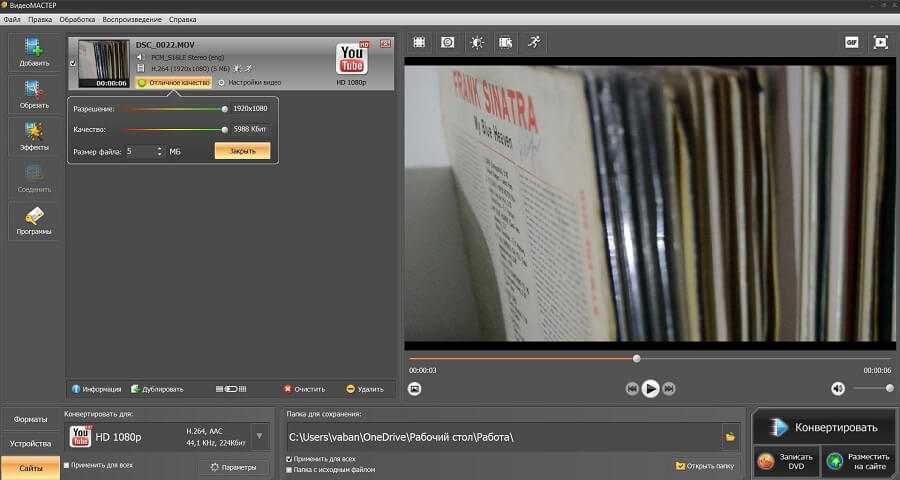
- С помощью мыши. Нажмите правой кнопкой на видео и укажите «Дополнительные возможности». В списке выберите «Настройка скорости воспроизведения». Измените положение ползунка.
- С помощью клавиатуры. Для быстрого ускорения зажмите Ctrl + Shift + G. Чтобы вернуть исходную скорость, — Ctrl + Shift + N.
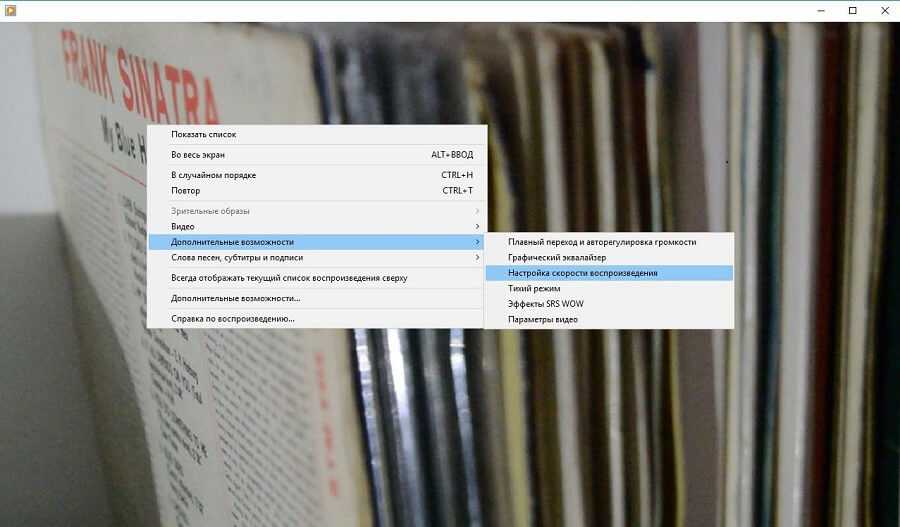
- На верхней панели нажмите «Воспроизведение» — «Скорость». Выберите подходящее действие.
- Также можно использовать клавишу «]» на английской раскладке.
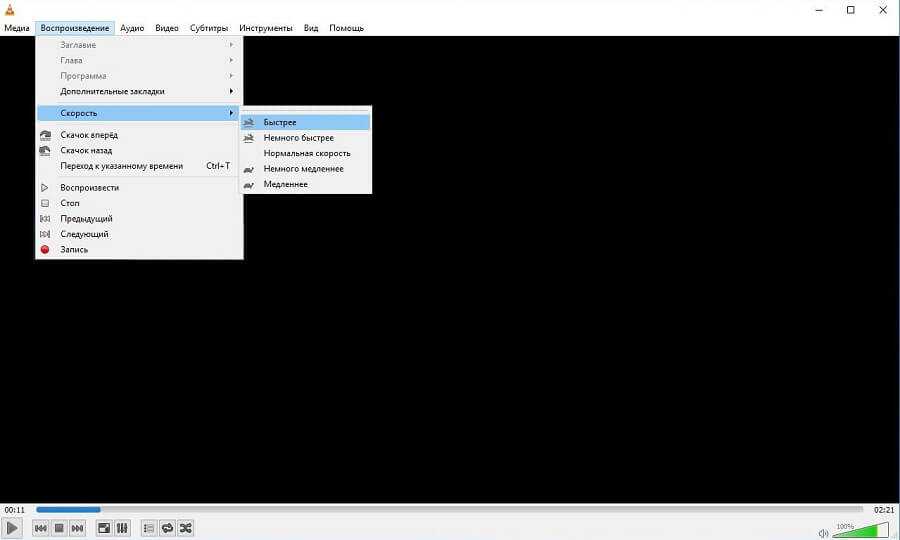
- — бесплатная программа для изменения скорости воспроизведения на Андроид. Для ее использования просто загрузите материал и установите подходящие параметры. Она также позволит удалить лишние фрагменты, склеить несколько клипов с помощью плавных переходов и применить видеоэффекты. YouCut — видеоредактор для смартфонов, который позволит обрезать ролик, добавить надпись, применить фильтры, работать с хромакеем и убыстрять видео. Она отличается сложным интерфейсом и высокой стоимостью. KineMaster — популярный софт, позволяющий обрезать видеоряд, применить эффекты, настроить музыку, конвертировать файл. Также приложение подходит для ускорения фильма в 10 раз. Из недостатков: большинство инструментов доступны только в премиум-версии. Lapse It
- — видеоредактор для Айфон, который позволяет убыстрить видеоклип, создать таймлапс с помощью встроенной камеры, применить замедление к ролику, улучшить качество картинки и экспортировать итог в HD-качестве. Также он способен наложить эффект tilt-shift на видеоматериал. — бесплатный софт для ускорения и замедления на iOS. Для его использования не нужно подключение к сети, и вы сможете экспортировать результат на устройство. Givit Video Editor — простой редактор для настройки скорости. Для использования его функций просто загрузите клип в приложение, выберите ускорение и сохраните итог. Редактор Замедленное видео
Videoshop
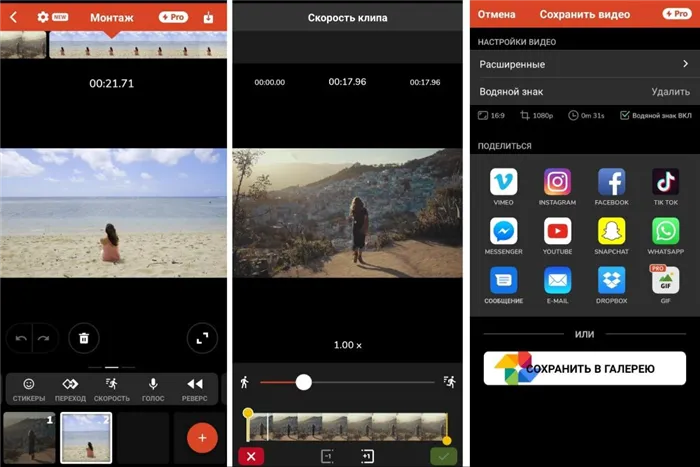
VideoShop подходит для начинающих, поскольку здесь можно создать ускоренный фильм, регулируя темп с помощью ползунка. Вы можете настроить один сегмент без необходимости разбивать видео на части. Скорость может быть увеличена до четырех раз, поддерживается редактирование отдельных эпизодов. Бесплатная версия имеет ограничение по разрешению (не более 1080p), а также водяной знак.
Другие особенности:
Чтобы изменить скорость видео:
- Импортируйте видеодорожку и нажмите кнопку Speed (Скорость).
- Выделите сегмент, установив желтые разделители.
- Перетащите ползунок вправо, к значку бегущего человека.
Видеоредакторы для наложения спецэффектов
Несмотря на то, что сегодня спецэффектами никого не удивить, это остаётся довольно популярной темой. Кому не хочется сделать видео, где они, словно волшебники, испускают пламя из рук, либо возле них какое-то мистическое существо? Вариантов настолько много, что их не перечислить.
Action Movie FX
Данное приложение способно добавить не только визуальные голливудские эффекты, но и звуковые. Action Movie FX построен на специальных «пакетах», каждый из которых доступен бесплатно либо за определённую цену. К примеру, пакет «Звёздные Войны» включает в себя всевозможные эффекты по этой теме — лазерные мечи, взрывы, роботы.
Минусом является то, что наложить спецэффект на видео, снятое раньше нельзя. Нужно делать это именно из приложения, после чего становится доступным редактирование.
Проблематичным будет пользование интерфейсом, так как с первого взгляда он не совсем понятен. Но спустя несколько обработанных клипов, всё становится простым и лёгком в использовании.
Достоинства:
- Огромный набор уникальных FX;
- Автоматическое наложение;
- Лёгкость в использовании.
class=’s-article__points-list’>
Недостатки:
- Большинство пакетов с эффектами платные;
- Нагружает устройство;
- Лаги.
class=’s-article__points-list’>
AR EnergyBall
Более простая программа, где за бесплатно доступен только один эффект — «ракетная атака». Чтобы открыть все остальные дополнения нужно будет заплатить.
AR Energy Ball работает без проблем с iPhone и iPad, а также позволяет обрабатывать не только видео, но и фото.
Достоинства:
- Один бесплатный эффект для пробы;
- Подойдёт для личного клипа, который будет больше как развлечение.
class=’s-article__points-list’>
Недостатки:
- Остальные наборы платные;
- Устаревший дизайн;
- Наблюдаются частые вылеты на старых версиях iOS.
class=’s-article__points-list’>
Videorama Video Editor
Несмотря на то, что голливудские эффекты не основная фишка данного редактора, он заслуживает место в этом рейтинге. Videorama может добавлять текст с разными шрифтами, специальные переходы, накладывать собственные водяные знаки, обрабатывать аудио и видеофайлы.
Из голливудских спецэффектов тут присутствуют взрывы, дымовые завесы, свечение и остальные популярные наборы. Для полного доступа нужно купить подписку на Pro-account, но при этом часть всё равно доступа бесплатно. 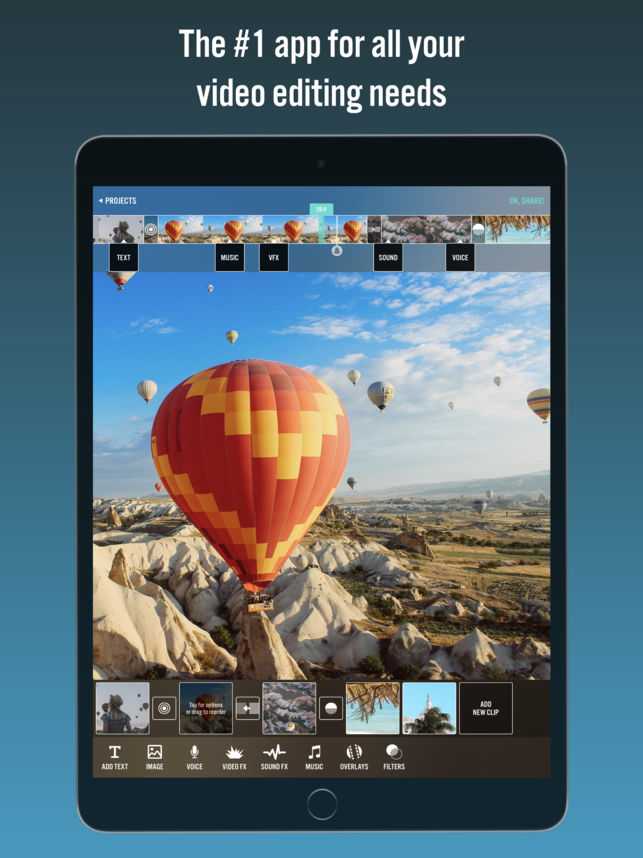
Достоинства:
- Качественное приложение, которое включает в себя много разных инструментов;
- Не все инструменты платные;
- Удобное в использовании.
class=’s-article__points-list’>
Недостатки:
- Часть эффектов и инструментов доступны только в Pro-аккаунте;
- Каждый обрабатываемый файл не должен длиться больше трёх минут;
- Нельзя выбрать больше 1 файла за раз — каждый раз необходимо заново открывать галерею.
class=’s-article__points-list’>
FX Guru
С помощью FX Guru пользователи смогут разнообразить повседневные видеоролики. Обычную улицу можно превратить в целую боевую арену, назойливую газонокосилку — подорвать, а к старому полуразрушенному зданию можно добавить привидений. Вкратце — FX Guru насыщен разнообразными возможностями. Часть из них платная, но есть и бесплатные инструменты. Кстати, одним из самых популярных спецэффектов после выпуска FX Guru было падающее пианино — рекомендуем попробовать.

Достоинства:
- Разнообразие эффектов;
- Частичная настройка при наложении анимации.
class=’s-article__points-list’>
Недостатки:
class=’s-article__points-list’>
На какой iPhone можно снимать ускоренное видео

Возможность съемки ускоренных видео стала актуальной с появлением Айфона 5S. В последующих выпусках телефона эта функция обозначила себя, как стандартной и неизменяемой.
На данный момент все актуальные модели телефонов также имеют такую функцию, как съемка ускоренных и замедленных файлов. Единственное отличие заключается в том, что все телефоны имеют разное разрешение камеры и частоту кадров в секунду. От этого, соответственно, зависит то, насколько качественно и четко будет передана картинка в момент съемки замедленных файлов.
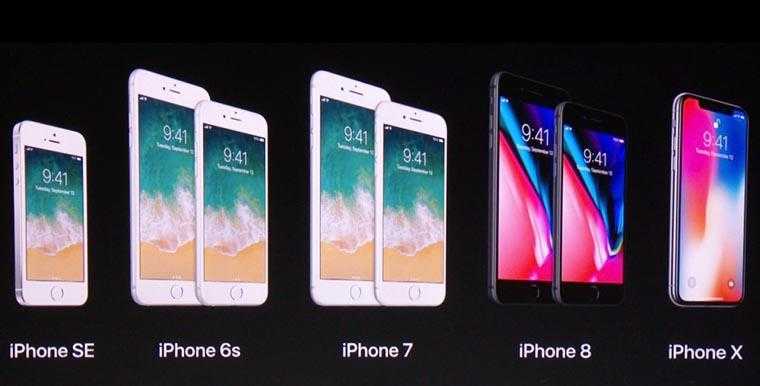
Такие кадры еще называют обратным Slo-Mo. Благодаря им можно снять классные и хорошие видео, в которых можно в подробности разглядеть момент съемки, детали, и все это в ускоренном или замедленном формате.
Для чего нужна замедленная съемка?
Замедленная съемка позволяет акцентировать внимание зрителя на конкретном эпизоде, дает возможность разглядеть отдельные элементы кадра. К тому же в динамичных роликах замедленная съемка – это как передышка, чтобы попросту успеть понять, что вы, собственно, видели до этого и связать все фрагменты видеоряда логической цепочкой
К тому же в динамичных роликах замедленная съемка – это как передышка, чтобы попросту успеть понять, что вы, собственно, видели до этого и связать все фрагменты видеоряда логической цепочкой.
Для сегодняшнего выпуска мы специально выбрались в специализированную кулинарную студию «Шеф-повар», чтобы не просто снять два-три фрагмента, но на примере полноценного ролика рассказать о настройках камеры и процессе съемки.
Концепцию ролика мы позаимствовали у потрясающего блогера и оператора Дэниэла Шифера, но добавили ряд своих элементов: Dolly zoom, трекинг поворота, синхрон с поворот, слайд с наклоном горизонта и, конечно, Super slow motion.

Почему супер слоу моушн? Просто мы снимали на Panasonic Lumix S1 с объективом 24-105mm f4, которая способна выдавать 180 к/с и сразу преобразовывать это в замедленное видео прямо в камере.
https://youtube.com/watch?v=a0icJo8YI-w
Slow motion (only for iPhone)
Slow motion for iPhone скриншот сайта для скачивания
Приложение предназначено исключительно для Айфонов и имеет узкую специализацию, так как единственное ее предназначение заключается лишь в осуществлении изменения регулировки скорости ролика.
То есть, можно по своему усмотрению изменить частоту смены кадров на более медленную или же быструю.
В этом небольшом приложении удобно применена функция изменения скорости по кадрам.
Это значит, что начало редактируемого клипа можно ускорить, середину оставить в исходном состоянии, а в конце применить замедление кадров.
Таким образом создается акцент на определенных моментах, в то время как другие остаются у зрителя на уровне эмоций.
Необходимый эффект происходит из-за небольшого количества информации, полученной из части ролика с быстрым режимом воспроизведения кадров.
Делиться своими результатами можно только в Инстаграме.
Скачать
Программы для создания и обработки видео на компьютере
Те, кто снимает ролики не на телефон, используют приложения для обработки видео на ПК. Ниже собрали для вас бесплатные редакторы как для новичков, так для любителей и профессионалов.
Если вы только знакомитесь с миром видеоредакторов для обработки видео, эта программа для вас. Эффектов не так много, как хотелось бы, но интерфейс простой и есть все базовые функции.
 Сохранять готовое видео также просто. Хотите на компьютер? Выбираете видеофайл, где уже будут применены все необходимые настройки. Хотите выложить на YouTube? Нажимаете соответствующую кнопку и загружаете сразу на сайт
Сохранять готовое видео также просто. Хотите на компьютер? Выбираете видеофайл, где уже будут применены все необходимые настройки. Хотите выложить на YouTube? Нажимаете соответствующую кнопку и загружаете сразу на сайт
Если выкладываете ролики в соцсети, например, в Инстаграм*, необязательно копировать их на телефон. Используйте сервис отложенного постинга SMMplanner.
- Создайте видео с помощью любой программы на компьютере.
- Откройте SMMplanner и начните создавать новый пост.
- Загрузите видео, добавьте описание и настройте время выхода поста в сеть.
- Наслаждайтесь комментариями!
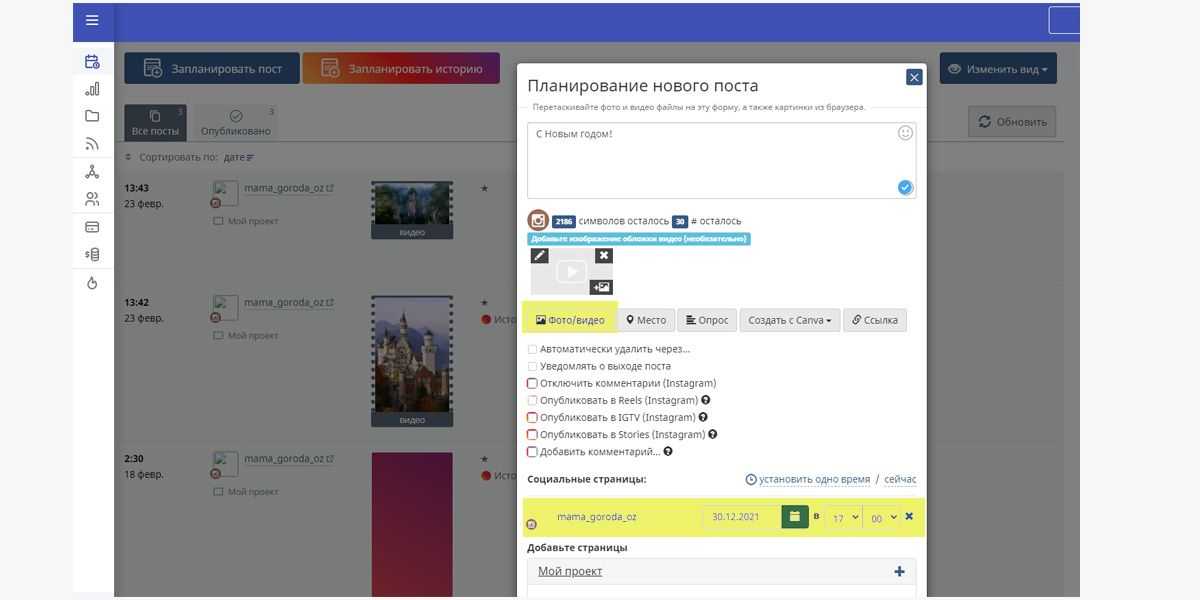 А еще у SMMplanner классный конструктор Историй!
А еще у SMMplanner классный конструктор Историй!
Программа для тех, кому нужно больше, чем просто обрезать ролик и наложить музыку, но разбираться в сложных профессиональных инструментах не хочется или «не можется».
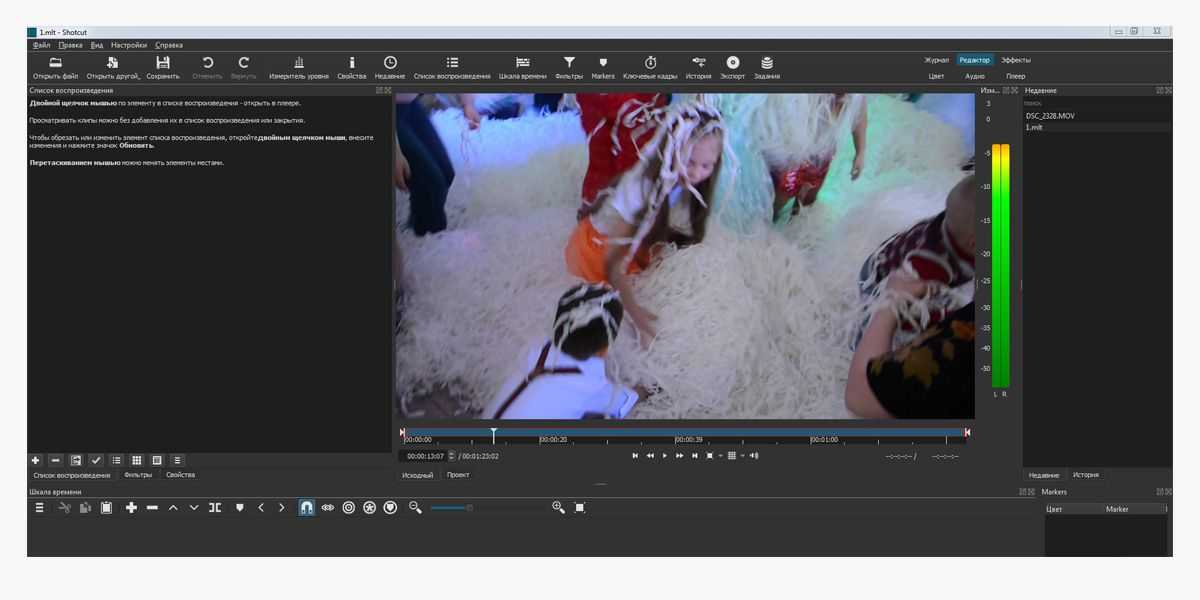 Интуитивно понятный интерфейс, который при постоянном использовании программы можно настроить под себя
Интуитивно понятный интерфейс, который при постоянном использовании программы можно настроить под себя
Многофункциональная программа для видеообработки и создания роликов любой сложности, поддерживает обработку видео и аудио любых форматов, включая файлы разрешающей способности 4K. В программе много готовых профилей, благодаря которым легко сохранить видео именно для ваших нужд: для Инстаграма*, YouTube и т.д.
Редактор имеет широкий набор современных эффектов, фильтров и переходов. Вы сможете использовать инструменты для приближения объектов на видео, редактирования роликов, снятых в формате 360, цветокоррекция, анимированные графики и многое другое.
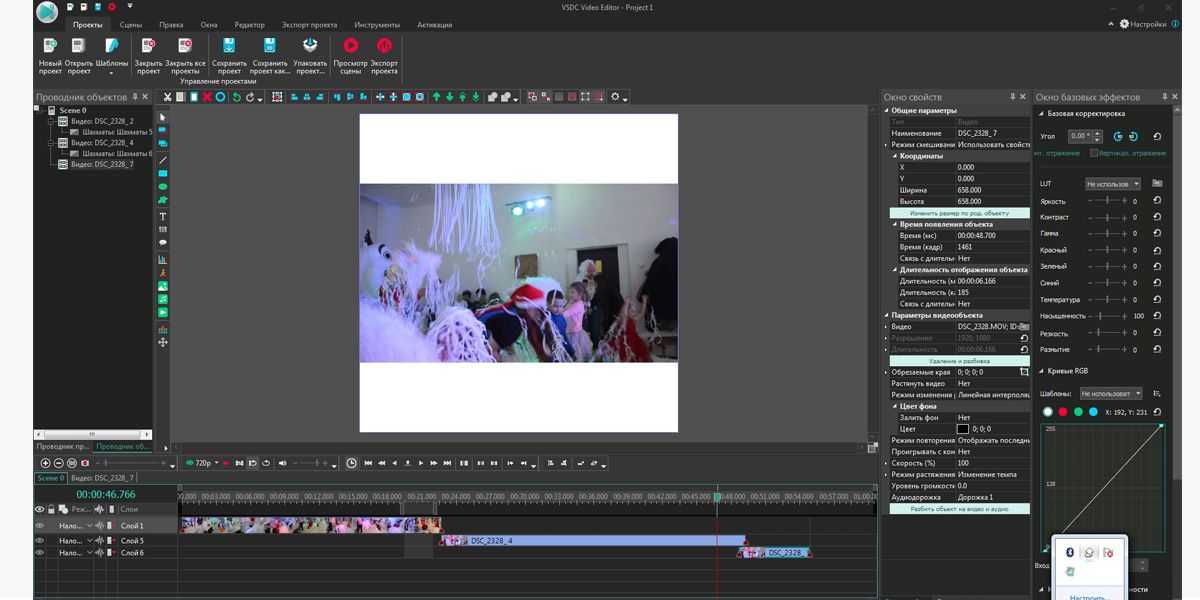 Несомненный плюс программы, что у нее низкие системные требования, поэтому она будет работать даже на компьютерах с небольшим объемом памяти
Несомненный плюс программы, что у нее низкие системные требования, поэтому она будет работать даже на компьютерах с небольшим объемом памяти
А если ваш ПК мощный, имеет от 16 Гб оперативной памяти и другие нужные параметры, присмотритесь к DaVinci. DaVinci имеет профессиональные решения для монтажа и цветокоррекции, наложения визуальных эффектов, создания графики и постобработки звука в единой программной среде. При этом у программы понятный интерфейс и есть полностью бесплатная версия.
DaVinci используют даже при создании фильмов в Голливуде, но из-за высоких системных требований на менее мощные ПК программа либо не устанавливается вовсе, либо не работает, поэтому подробно останавливаться на ней не будем.
Часть 3: Топ 5 приложений для Андроида для ускорения видео
#1: KineMaster

Это профессиональный видеоредактор, которым Вы можете воспользоваться на Вашем устройстве Андроид для ускорения видео. Он предлагает несколько очень мощных результатов после редактирования, так как данное приложение довольно продвинутое, отличающееся многозадачной временной шкалой для легкого редактирования.
Преимущество: Стильный и интуитивный интерфейс, делающий приложение лучшим для редактирования.
Недостаток: Ценовой диапазон может не совсем соответствовать тому, что предлагает программа.
Цена: $ 0.99 — $ 39.99 за элемент
#2: Hyper Timelapse
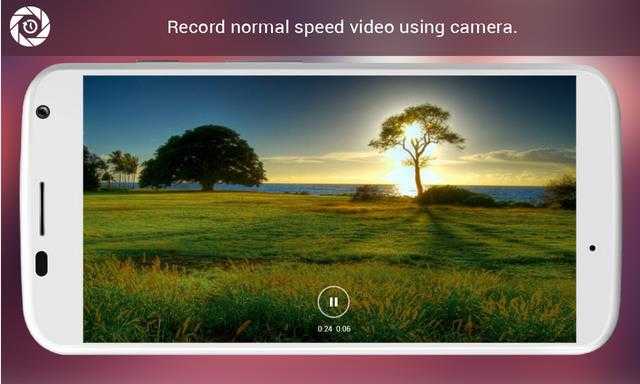
Примечательными особенностями данного приложения являются способность записи с помощью камеры с нормальной скоростью, возможность поделиться видео на различных сайтах и профессионально созданный интерфейс для лучшего удобства пользования. Данное приложение будет полезным для Вас на любом устройстве Андроид.
Преимущество: Легкое в использовании приложение, которое сделает процесс редактирования видео приятным.
Недостаток: Из-а того что приложение бесплатное, будьте готовы к получению не совсем идеального результата, так как некоторые возможности в приложении отсутствуют.
Цена: Бесплатное
#3: Lapse It

Данное приложение имеет совершенно все возможности, которые нужны будут Вам для редактирования видео. Остановка движения является главной особенностью, позволяющей ускорить видео согласно Вашим пожеланиям. Если Вы выберете бесплатную версию, будьте готовы к некоторым ограничениям в функциях. Приложение работает на любых устройствах Андроид.
Преимущество: Легкое в использовании приложение из-за непринужденного интерфейса, в то же время его функциональность восхитительна.
Недостаток: Белое пятно никогда не отображается при записи, однако всегда появляется при воспроизведении.
Цена: $ 1.99
#4: Magisto Video Editor & Maker
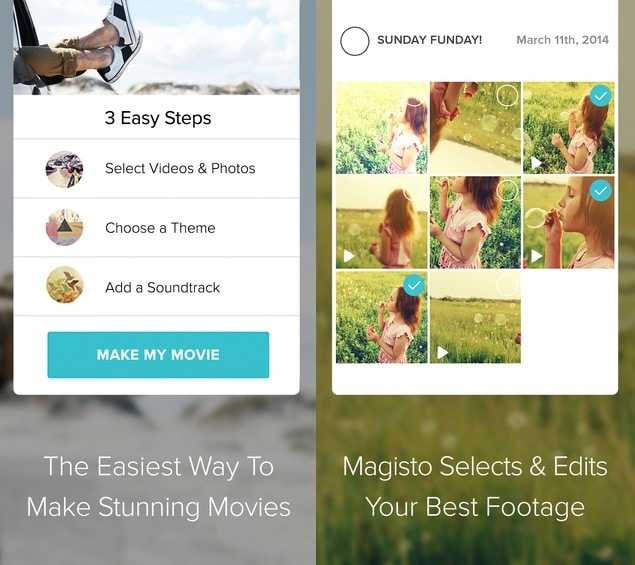
Данное приложение имеет действительно магические возможности, которые потребуются устройству Андроид для ускорения Вашего видео. В течение 15 секунд Вы сможете отредактировать видео и поделиться им, что будет большим сюрпризом.
Преимущество: Удобное в использовании приложение для получения великолепных результатов.
Недостаток: Данное приложение не предоставляет пользователю полного контроля над функциями, таким образом пользователь не может повлиять на конечный результат.
Цена: $ 0.99 — $ 29.99
#5: Trakax
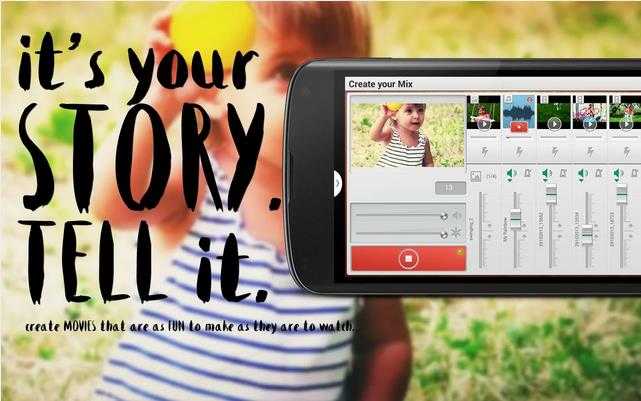
Помимо ускорения видео данное приложение позволит Вам добавлять надписи, тексты и темы. Эта великолепная программа для использования вместе с другими приложениями на Андроид, и она Вас точно не расстроит.
Преимущество: Вы быстро освоите данное приложение, которое выдаст Вам ожидаемый результат.
Недостаток: Доступность бесплатной версии должно натолкнуть Вас на мысль о том, что чего-то будет не хватать. Вы не сможете насладиться всеми возможностями.
Как ускорить видео в Инстаграме
Сначала снимите само видео. Готовый ролик загрузите в одно из приложений ниже:
- Hyperlapse. Приложение для системы iOS. Это официальное дополнение от разработчиков Инстаграм. Разрешено редактировать видео до 45 минут и изменять скорость в 12 раз.
- Приложение VidLab. Этот сервис сохраняет изначальное качество. Широкий выбор настроек для редактирования и ускорения видео.
- В некоторых смартфонах есть функция редактирования видео, снятого с камеры телефона. Поищите в своем смартфоне такие настройки.
- Приложение Framelapse. Фреймлапс работает на Андроиде, приятный и функциональный видеоредактор. Можно наложить любимый трек на ускоренное видео.
- Программа Movavi. Прелесть Мовави в том, что разработано приложение на смартфоне или есть расширенная версия для ПК. Разработка платная, но она себя окупает полностью уже за несколько сеансов монтажа.
- InShot. Одно из самых популярных приложений для монтажа. Скорее всего вы уже видели туториалы по нему. Многофункциональность поможет создать притягательные сторис и увеличить охваты в Instagram.
- Splice. Функции позволяют отредактировать видео, добавить мелодию или полноценный трек, создать слайдшоу из фотографий. Но приложение разработано только для iOS и владельцев Айфонов.
- Artisto. Полезное приложение, в котором есть библиотека эффектов. Доступно сохранение видео в нескольких форматах.
- Replay. Программа предлагает 24 разных стиля в видеоредакторе. Но видео сохраняются с водяным знаком, необходима оплата подписки.
-
iMovie. Разработан для iOS и Айфона. iMovie это полноценная студия видеоредактуры прямо в вашем смартфоне. Поможет сделать эксклюзивные рекламные ролики, яркие трейлеры, красочные минифильмы.
- Дополнение Boomerang. Внутри Instagram можно сделать быстрое видео с реверсом. Но видео ограничивается в длительности и количестве кадров. Получается мини-видео из 10 поочередных снимков. Продолжительность ролика будет примерно 3 зацикленных секунды, но в сторис воспроизводится как 15 секунд. Читайте: креативные идеи для бумеранга в сторис.
- Quik. Обрабатывает видеоролик, накладывает выбранные фильтры и музыку, улучшает исходные цвета.
- Kinemaster. Соединяет разные файлы, добавляет музыкальное сопровождение. Сохраняет ролики в HD-качестве.
Часть 1: Как ускорить видео на Android тремя лучшими способами
1. Использование Quik
Если вы хотите ускорить воспроизведение видео на Android, Quik — фантастическое приложение, которое вам поможет. Вот почему сегодня оно попало в число лучших приложений для редактирования видео с ускорением. На самом деле GoPro выпускает его, но вы все равно можете использовать его даже без камеры GoPro, когда вам нужно отредактировать видео. Он невероятно ускоряет ваши видео и превращает их как вспышку, потому что позволяет перематывать их вперед до 24 раз быстрее. Кроме того, он позволяет вам использовать другие параметры редактирования видео, такие как обрезка, рамка, фильтр, наклейки и настройка. Придерживаясь нашей цели, посмотрите, как сделать ускоренную перемотку видео на Android с помощью Quick.
Шаг 1
Загрузите приложение в свой Play Store, а затем запустите его. Начните как гость и коснитесь значка Медиа вариант внизу экрана. Затем загрузите видеофайл, который необходимо отредактировать.
Шаг 2
Теперь коснитесь Карандаш значок для доступа к инструментам редактирования, затем коснитесь значка Скорость значку.
Шаг 3
Как только вы окажетесь в разделе управления скоростью, коснитесь синего значка «Плюс» под видео. Нажав на нее, инструмент покажет вам параметры скорости. Нажмите, какой из них вы предпочитаете для своего видео.
Шаг 4
После этого коснитесь синего Галочка, перетащив его полосу справа налево. Вы заметите, что ваше видео сжимается, указывая на то, что оно уже перемотано вперед. Теперь коснитесь Проверьте значок и перейдите к сохранению видео на следующей странице.
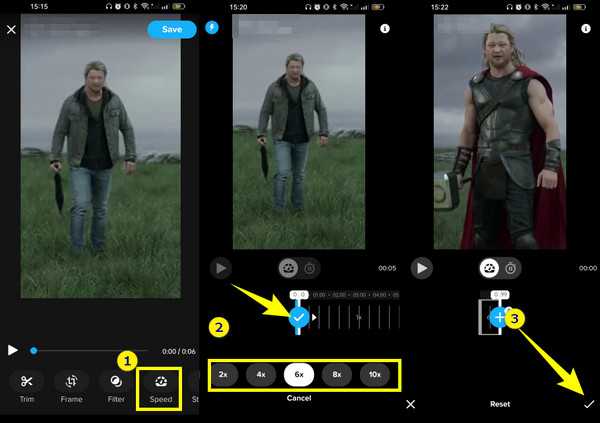
2. Использование PowerDirector — видеоредактора
PowerDirector — еще одно известное приложение для редактирования видео, которое ускоряет воспроизведение видео на Android. Он имеет необходимые фильтры, разнообразные эффекты и замечательные настройки скорости для управления темпом видео. Кроме того, он оснащен стабилизатором видео, который может контролировать и исправлять ваши дрожащие видео. Кроме того, он позволяет добавлять звуковые эффекты и голосовые записи к вашим видеофайлам. Однако это приложение более обширно, чем другие приложения для редактирования видео. Тем не менее, он предоставляет 7-дневную бесплатную пробную версию, что много значит при его использовании. Следовательно, используя пробную версию, вот основные шаги, которые вы можете выполнить.
Шаг 1
Запустите PowerDirector после завершения его установки. Начните с нажатия на Новый проект вкладку и создайте имя для проекта.
Шаг 2
После добавления метки к проекту приложение предложит вам импортировать видеофайл. Коснитесь видео и Дополнительная значок на нем, затем коснитесь синего Галочка импортировать это.
Шаг 3
После того, как вы загрузили видео для предварительного просмотра, коснитесь видео на временной шкале, чтобы увидеть инструменты редактирования. Проведите по экрану справа налево и найдите Скорость опцию.
Шаг 4
После этого перетащите ползунок вправо, чтобы перемотать видео Android вперед. Затем, наконец, коснитесь Экспортировать значок, чтобы сохранить его.
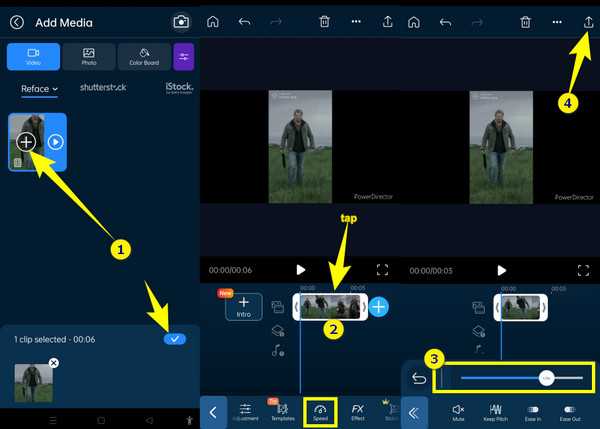
3. Использование Videoshop — Видеоредактор
Наконец, у нас есть этот видеомагазин, еще один приложение для ускорения видео для Android 7.0 и выше. Подобно первым двум приложениям, это универсальный редактор со множеством инструментов редактирования. К таким инструментам редактирования относятся изменение размера, триммер, реверс, ротатор и многие другие. С Videoshop вы можете мгновенно регулировать скорость видео высокого разрешения. Поэтому, если вы хотите попробовать его способность ускорять видео, вы можете сделать это, выполнив следующие действия.
Шаг 1
Откройте приложение и начните загрузку видеоклипа, коснувшись значка Импорт клипа выбор. Теперь начните работать над ускорением воспроизведения видео на вашем Android.
Шаг 2
Проведите пальцем справа налево по инструментам, чтобы увидеть Скорость опцию.
Шаг 3
Коснитесь опции, затем начните настраивать элементы управления, чтобы ускорить видео. Закончив настройку, коснитесь зеленого Галочка для внесения изменений.
Шаг 4
После этого вы, наконец, можете коснуться Экспортировать меню.

Подведение итогов
В нашей статье мы представили рейтинг 10 лучших видеоплееров для компьютера, опираясь лишь на свое субъективное мнение. Имея общие представления о каждой программе, вам станет легче сделать окончательный выбор. Для еще большего упрощения вашего выбора мы сопоставим самые подходящие варианты в конкретной ситуации.
Для ноутбука и простейшего компьютера идеальными вариантами станут Media Player Classic и VLC Media Player. Первый плеер выполняет базовые функции воспроизведения музыки и видео в приемлемом качестве, и подойдет всем без исключения. Второй ориентирован на продвинутых пользователей для просмотра интернет-телепередач, трансляции стримов, «поднятия» серверов.
Оптимальным домашним вариантом является KMPlayer и PotPlayer. Они бесплатны, и имеют максимальный набор функций, который пригодится для высококачественного просмотра фильмов в 2К и 4К с поддержкой многоканальных аудиосистем.
Вариантом «для мажоров» мы выбрали PowerDVD Ultra, являющийся лидером в своей категории. Он снабжен эксклюзивными технологиями обработки звука и видео, недоступными для бесплатных ПО. Однако все это стоит немалых денег и требует приличных технических характеристик от системы.

































